ServiceNowのサービスカタログを使うと、ServieNowのプラットフォーム上で、備品の購入依頼や問合せ対応を簡単に実行することができます。サービスカタログの使い方について、説明します。
概要
■目的:
- サービスカタログの概要を理解する。
- サービスカタログから依頼や要求を行うことができる。
■内容:
4.2.1: サービスカタログとは
サービスカタログとは、製品群とサービス群から構成されています。製品群には、パソコンといったハードウェア機器、ソフトウェアや業務で使う備品などがあります。サービス群は、パスワードのリセットといった問い合わせ依頼やネットワークが接続しないといった障害復旧依頼などがあたります。
ServiceNowのサービスポータル上から、サービスカタログを通じて、パソコンの準備依頼やパスワードのリセット依頼などを簡単におこなうことができます。
サービスカタログをうまく活用することで、業務効率化を実現できます。ServiceNowのホームページでは、サービスカタログのメリットを以下のように紹介していています。
●サービスカタログのメリット
- セルフサービスを促進できる: 従業員と顧客はサービスや製品などのカタログアイテムを自分で要求できます。
- オペレーション効率を向上できる: 確実な情報、ルーティング、プロセス実行、自動化により、サービスデリバリーを迅速化し、コストを削減します。
- リアルタイムの可視性を得られる: 注文量、速度、自動化のレベルに関して、充実したインサイトをサービスカタログのオーナーにもたらします。
- 価値実現までの時間を短縮できる: 図解式ガイドを基に構築できるため、IT 部門のカタログ開発で一貫性を高められます。
4.2.2: サービスカタログの使い方
サービスポータルで、サービスカタログにより、製品のリクエストや問い合わせ依頼などを実行できます。例として、ServiceNow Developer Programで作成したインスタンス、Tokyoバージョンを使い、サービスカタログの使い方を紹介します。
従業員のユーザーの立場として、サービスカタログで、スマートフォンの”iPhone 6s”の購入準備を依頼してみます。
■サービスカタログの使い方(ハードウェア機器の準備依頼)
- サービスポータル(Service Portal)のホーム画面から開始します。
- サービスポータル上の[要求]をクリックすると、サービスカテゴリのページに移動します。
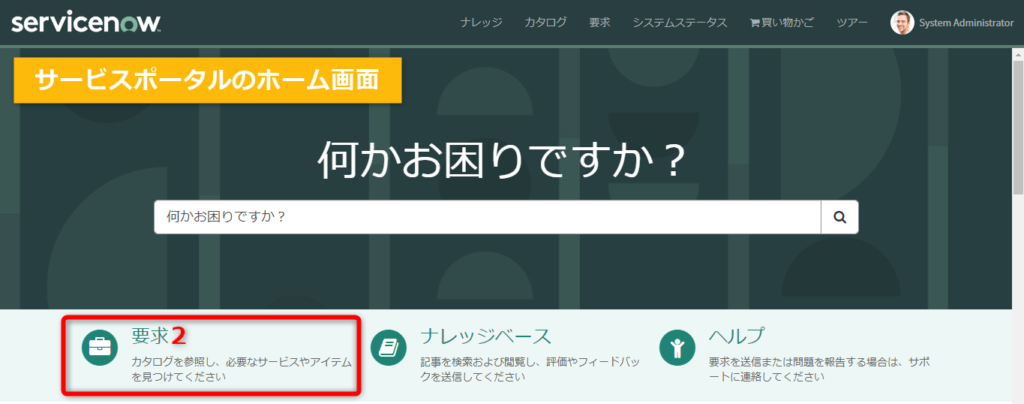
- カテゴリから”ハードウェア”を選択すると、”デスクトップ”や”モバイル”といったサブカテゴリーが表示されます。
- 次に、”モバイル”を選択すると、右側に、該当するモバイルの一覧が、商品名と機器の画像が表示されます。
- ここでは、例として、スマートフォンの”iPhone 6s”の購入準備を依頼しますので、[iPhone 6S]をクリックします。
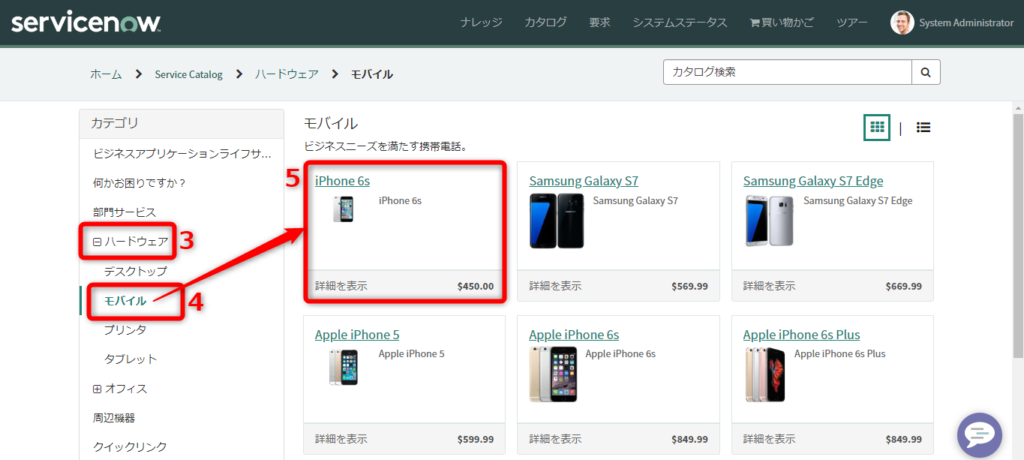
- iPhone 6Sの製品ページが開きます。製品の詳細説明があります。
- 製品の希望する色やストレージ容量を選択します。
- 準備依頼する製品の数量を選択します。
- さいごに、[今すぐ注文]ボタンをクリックすると、
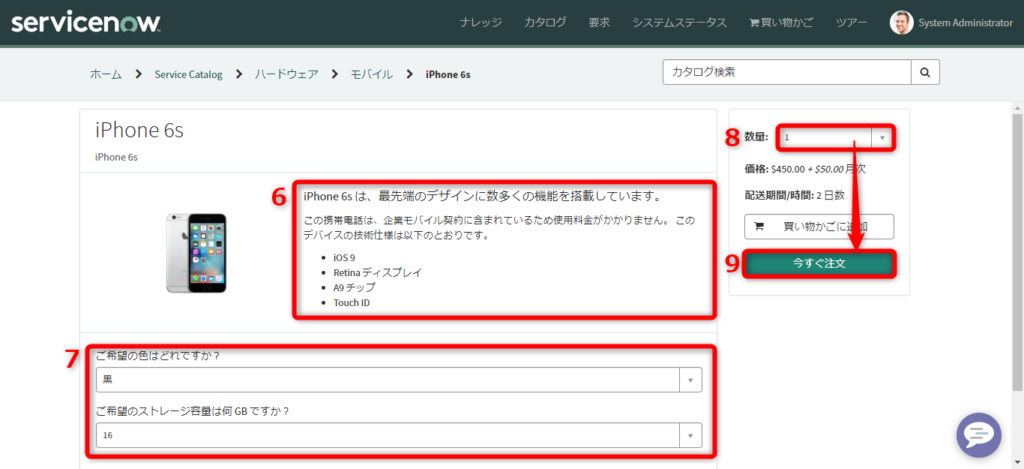
- “要求元”を選択します。要求元は、発注者にあたります。
- さいごに、[チェックアウト]ボタンをクリックすると、注文が送信されます。

- 注文が完了すると、要求サマリーとして、提出日時、要求番号などの情報が表示されます。これで、注文完了です。
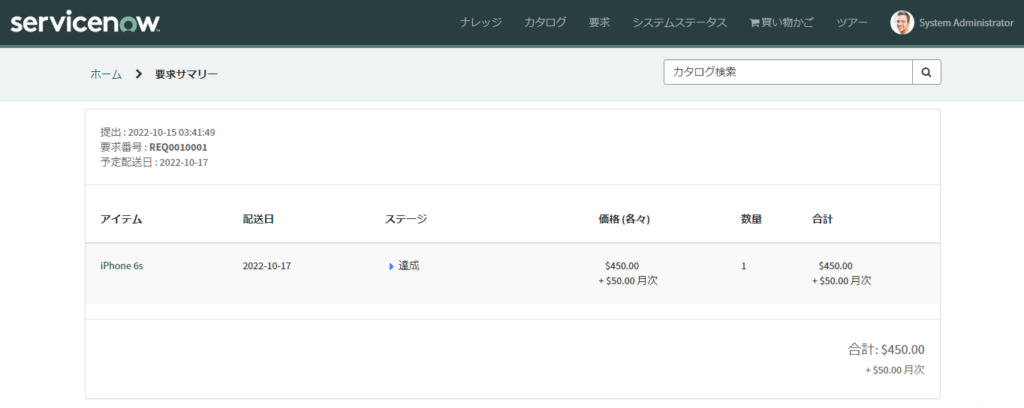
つぎに、従業員のユーザーの立場として、サービスカタログで、ネットワーク障害でインターネットが使用できないことについて、障害復旧依頼を依頼してみます。
■サービスカタログの使い方(ネットワーク障害の復旧依頼)
- サービスポータル(Service Portal)のホーム画面から開始します。
- サービスポータル上の[要求]をクリックすると、サービスカテゴリのページに移動します。
- カテゴリから”何かお困りですか?”を選択すると、右側に、あらかじめ用意されているサービス要求の一覧が表示されます。
- ここでは、例として、ネットワーク障害の復旧を依頼しますので、[インシデントの作成]をクリックします。
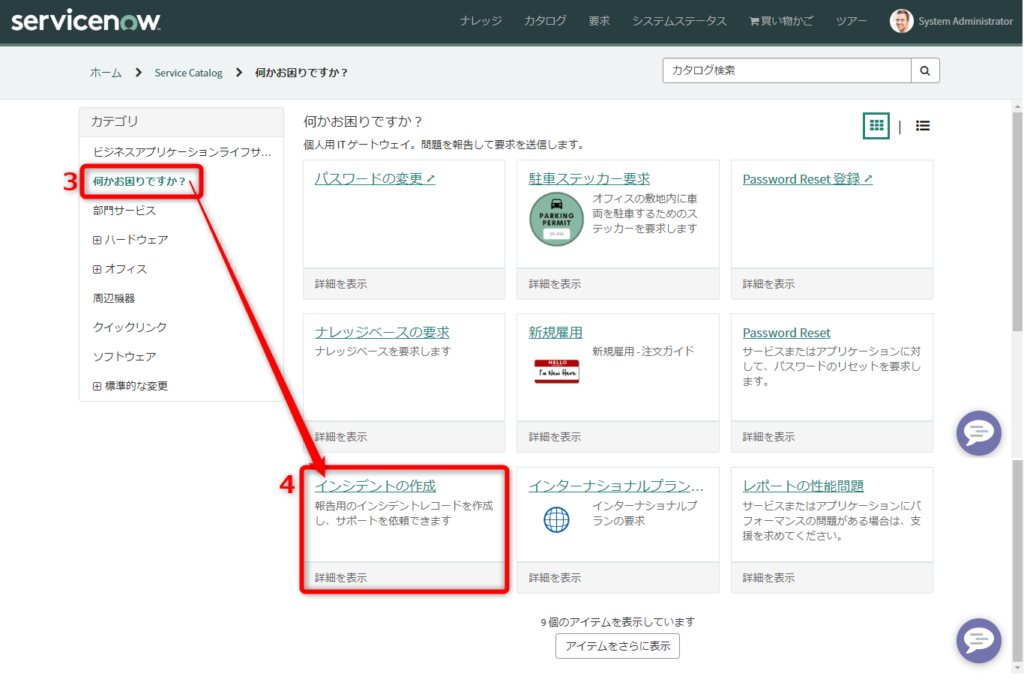
- “インシデントの作成”のフォームで、”緊急度”を選択し、”問題の詳細”を記載します。
- さいごに、[送信]ボタンをクリックすると、インシデントが送信されます。
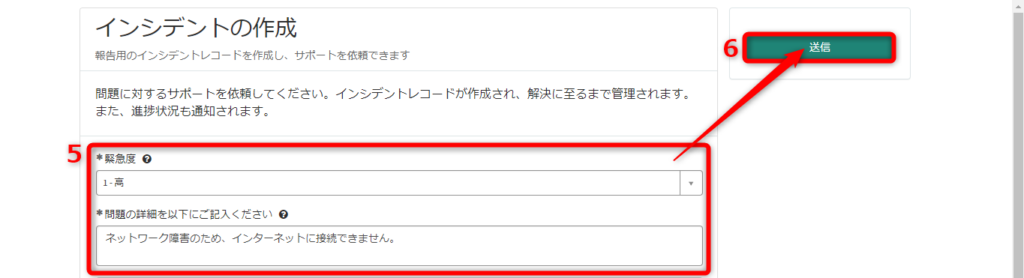
- インシデントの送信が完了すると、インシデントの情報とアクティビティが表示されます。これで、復旧依頼が完了です。
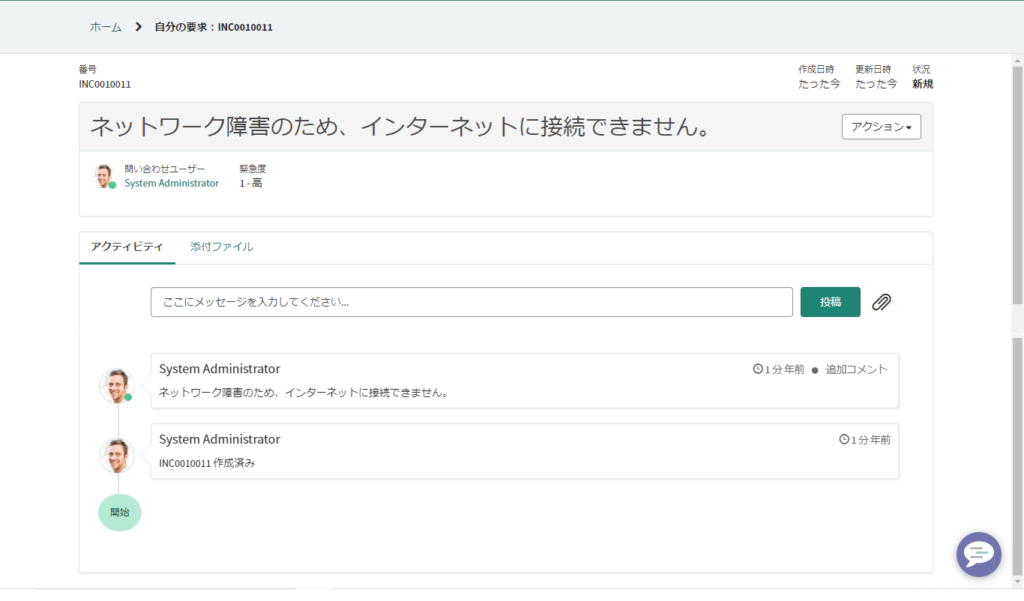
確認
“サービスカタログの使い方”の概要で説明した内容を確認テスト形式で復習します。
問題文の右端にある[▲]ボタンをクリックすると、正解が問題文の下に表示されます。
問題1: サービスカタログは、どの画面から開始しますか。
A. Nowプラットフォーム
B. サービスポータル
C. Now Learning
D. アプリケーションナビゲータ―
正解1: B
問題2: サービスカタログで、できることはどれですか。
A. パソコンの購入依頼
B. インシデント報告
C. パスワードのリセット依頼
D. スマートフォンの購入依頼
E. 上記すべて
正解2: E
問題3: サービスカタログでインシデントを作成した際、対応状況をどこで確認できますか。
A. アクティビティ
B. メモ
C. ヘルプ
D. 添付ファイル
正解3: A
参考
ServiceNowの知識やスキルをもっと高めたい方は、以下、リソース資料で学習されることをおススメします。
■学習リソース
- Welcome to ServiceNow [日本語]コース (ServiceNow公式: Now Learning)
- ServiceNow Administration Fundamentals On Demand [日本語] (ServiceNow公式: Now Learning)
- Now Platform 管理 (ServiceNow 製品ドキュメント)
以上、”[ServiceNow]10分で掴む! サービスカタログの使い方(サービスカタログ)”になります。
